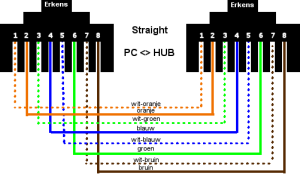TUGAS
KELAS :
XII MULTIMEDIA 2
STANDAR KOMPETENSI :
Menerapkan Efek Khusus Pada Objek Produksi
KOMPETENSI DASAR :
1. Mengidentifikasikan Materi Penunjang Efek Khusus
NAMA :
LILI AMELIANA
NIS :
9395
BLOG :
liliameliana.blogspot.com
EMAIL :
lili_ameliana@yahoo.com
TUGAS
·
Pengambilan gambar pertama (kelompok) dikerjakan
disekolah
Soal Tugas (dikerjakan dirumah)
1.
Sebutkan macam-macam software efek khusus
2.
Sebutkan
conth efek khusus disinetron televisi (sebutkan judul sinetron, stasiun
televisi, dan pukul berapa ditayangkan)
3.
Selain
dijawab dilembar ini, posting diblog anda
JAWABAN
1.
Contoh Software Efek Khusus
a.
Adobe After Effect
b.
Digital Fusion
c.
Boris FX
d.
Combustion
2.
Contoh Efek Khusus
a. a. 1. Judul Sinetron : Tutur Tinular
2. Stasiun Televisi : Indosiar
3. Jam tayang : Senin - Jumat pukul 20.00 WIB
4. Efek khusus :
ü
Super
jump : adalah
adegan dimana aktor
utama berlari dan melompat ke udara dengan kecepatan yang luar biasa.
Sehingga saat melompat,
daerah/tempat yang digunakan aktor
utama sebagai tumpuan menghasilkan hempasan
debu, batuan yang terlontar dan tanah yang retak akibat
lompatan tersebut.
ü
Super
crash : adalah
adegan dimana aktor
utama mendarat dengan kekuatan
yang luar biasa.
Sehingga saat mendarat, daerah/tempat
yang digunakan aktor utama
sebagai tumpuan menghasilkan
hempasan debu, pecahan tanah
yang terlontar dan
tanah yang retak akibat
pendaratan tersebut.
ü
Burned
and destroyed body
: merupakan adegan dimana
aktor pendukung tubuhnya
terbakar dan hancur berkeping-keping yang
dikarenakan oleh kekuatan dari
aktor utama.
ü
Explosion
: merupakan adegan
dimana terjadi ledakan, semburan
api dan hempasan dari benda/batuan yang dikarenakan oleh
ledakan tersebut.
b. b. 1. Judul Sinetron : “Aladdin”
2. Stasiun Televisi : MNCTV
3. Jam Tayang : setiap hari pukul 18.30 WIB
4. Efek Khusus :
ü
Explosions
element : merupakan
footage atau material berupa ledakan
(sembuaran api).
ü
Smoke charges element : merupakan
material berupa asap yang timbul
akibat ledakan.
ü
Sparks
element :merupakan material yang
berupa percikan api yang terhempas.
c. c. 1. Judul Sinetron : Tendangan Si Madun
2.
Stasiun :
MNCTV
3.
Jam Tayang :
Senin-Jum’at pukul 20:00 WIB
4.
Efek Khusus :
ü
Super
jump : adalah
adegan dimana aktor
utama berlari dan melompat ke udara dengan kecepatan yang luar biasa.
Sehingga saat melompat,
daerah/tempat yang digunakan aktor
utama sebagai tumpuan menghasilkan hempasan
debu, batuan yang
terlontar dan tanah yang retak akibat lompatan tersebut.
ü
Super
crash : adalah
adegan dimana aktor
utama mendarat dengan kekuatan
yang luar biasa.
Sehingga saat mendarat, daerah/tempat
yang digunakan aktor utama
sebagai tumpuan menghasilkan
hempasan debu, pecahan tanah
yang terlontar dan
tanah yang retak akibat
pendaratan tersebut.
d. d.. 1. Judul Sinetron : Putri Bidadari
2.
Stasiun :
RCTI
3.
Jam Tayang :
setiap hari jam 18:00 WIB.
4.
Efek Khusus :
ü
Warp face
: adalah
adegan dimana aktor
utama menunjukan wujud aslinya. Menampilkan wajah aktor utama yang
awalnya berwujud manusia
biasa lalu berubah menjadi wujud
devil yang menyeramkan.
ü
Debris
element : merupakan footage
berupa runtuhan dari beberapa material.
ü
Sparks
element :merupakan material yang
berupa percikan api yang terhempas.
ü
Fire
element : merupakan footage
atau material yang berupa api biasa.




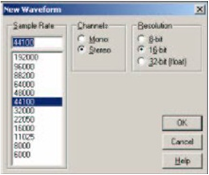



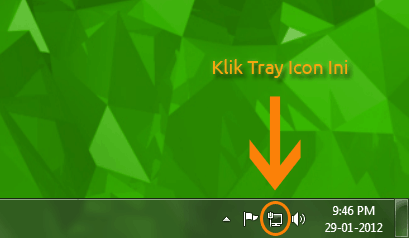
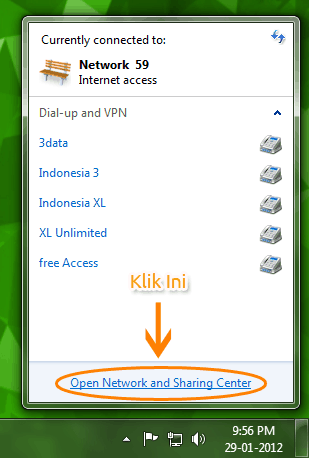
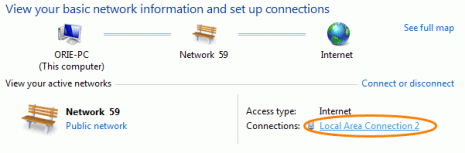
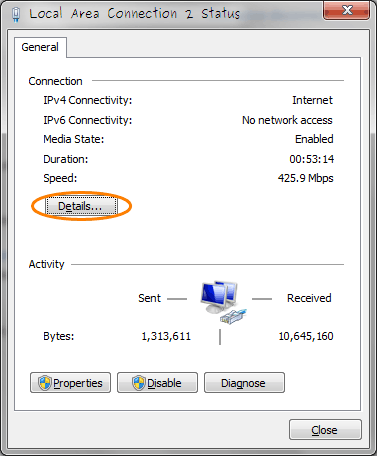










+XI+MM2.jpg)